[iOS Tips] เคลียร์พื้นที่ให้ iPhone ด้วย 6 วิธีง่าย ๆ ได้พื้นที่คืนมาเพียบ!

คงจะไม่ใช่เรื่องที่แฮปปี้สำหรับผู้ใช้เท่าไหร่นัก ถ้าหาก iPhone ที่ใช้อยู่ขึ้นข้อความว่า ตัวเครื่องเต็ม เพราะ iPhone ไม่สามารถเพิ่มหน่วยความจำเสริมภายนอกแบบ microSD Card ได้เหมือนกับ มือถือ Android นั่นเอง ฉะนั้น การจะเพิ่มพื้นที่ให้กับ iPhone มีอยู่ไม่กี่วิธี หลัก ๆ ก็คือ การลบข้อมูลต่าง ๆ ภายในตัวเครื่องออก นั่นเอง แต่ก่อนจะลบข้อมูลออกนั้น เราจะต้องสำรวจก่อนว่า iPhone ที่ใช้อยู่ เสียพื้นที่ให้กับแอปพลิเคชันใดมากที่สุด และสามารถตรวจสอบได้อย่างไร และมีวิธีเพิ่มพื้นที่ให้กับ iPhone อะไรกันบ้าง มาดูกันครับ
1. ตรวจสอบพื้นที่เหลือที่สามารถใช้งานได้
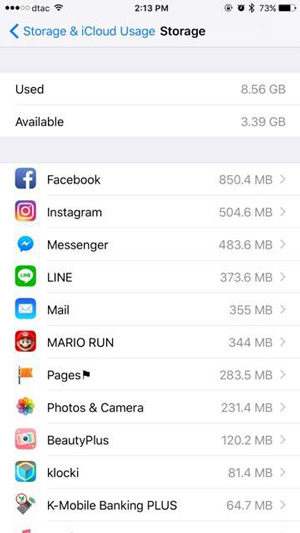
สำหรับวิธีการตรวจสอบพื้นที่ใช้งานที่เหลืออยู่บน iPhone สามารถทำได้ง่าย ๆ ด้วยการเข้าไปที่ Settings > General > Storage & iCloud Usage ซึ่งในส่วนนี้ จะเป็นการระบุพื้นที่ทั้งหมดภายในตัวเครื่อง และพื้นที่เหลือที่สามารถใช้งานได้ พร้อมกับระบุด้วยว่า แอปพลิเคชันใดใช้พื้นที่มากที่สุดเรียงลำดับลงไป เพียงเท่านี้ ก็สามารถจัดการกับพื้นที่ในตัวเครื่องได้แล้วว่า ควรจะเริ่มจากแอปพลิเคชันใดก่อน
2. จัดการรูปภาพ
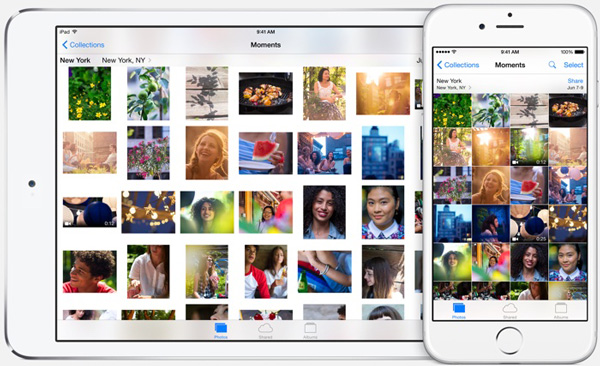
รูปภาพ คือปัจจัยสำคัญที่ทำให้ตัวเครื่องเต็มเร็วมากที่สุด เนื่องจากปัจจุบันผู้ใช้นิยมถ่ายภาพจากสมาร์ทโฟนกันมาก เพราะสะดวกต่อการใช้งาน และอัปโหลดขึ้นโซเชียลเน็ตเวิร์กได้ทันทีนั่นเอง แต่การถ่ายภาพด้วยการใช้ iPhone ถ้าไม่อยากให้ตัวเครื่องเต็มเร็ว ก็มีวิธีเล็ก ๆ น้อย ๆ เช่นกัน อย่างเช่น ถ้าหากเปิดโหมด HDR ก็ควรเก็บเพียงแค่ภาพเดียว (ปกติระบบจะตั้งค่าให้กับภาพต้นฉบับ กับภาพแบบ HDR ไว้) หรือแม้แต่การเปิดใช้งาน PhotoStream ก็ทำให้ตัวเครื่องเต็มเร็วได้เช่นกัน เพียงแค่ปิดใช้งาน PhotoStream ก็จะได้พื้นที่เพิ่มมาอีกมาก แต่อย่าลืมว่า ถ้าปิดใช้งานในส่วนนี้ไป ก็จะไม่สามารถดูภาพที่ถ่ายบนอุปกรณ์ iOS อื่นได้
ส่วนภาพไหนที่ตัดใจลบออกไม่ได้จริง ๆ ให้ย้ายไปเก็บบนคอมพิวเตอร์จะดีกว่า
3. ข้อความ SMS เก่า ๆ ตั้งค่าให้ลบอัตโนมัติ
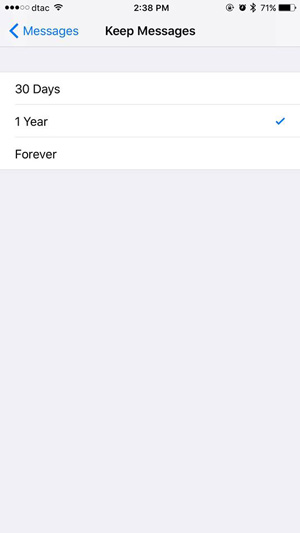
SMS แม้จะเป็นเพียงแค่ข้อความที่ไม่น่าจะกินพื้นที่ในตัวเครื่อง แต่ถ้าหากเก็บสะสมไว้มาก ๆ ก็เป็นส่วนทำให้ตัวเครื่องเต็มเร็วเช่นกัน แต่ผู้ใช้สามารถตั้งค่าให้ลบข้อความ SMS แบบอัตโนมัติได้ ด้วยการเข้าไปที่ Settings > Messages > Message History and Keep Messages แล้วเลือกว่า จะเก็บข้อความเหล่านี้ไว้นานแค่ไหน 30 วัน, 1 ปี หรือเก็บไว้ตลอดไป ซึ่งถ้าหากเลือกที่ 30 วัน หรือ 1 ปี จะมีป็อปอัปแจ้งว่า จะให้ลบข้อความเก่าหรือไม่
4. ล้าง cache บน Safari
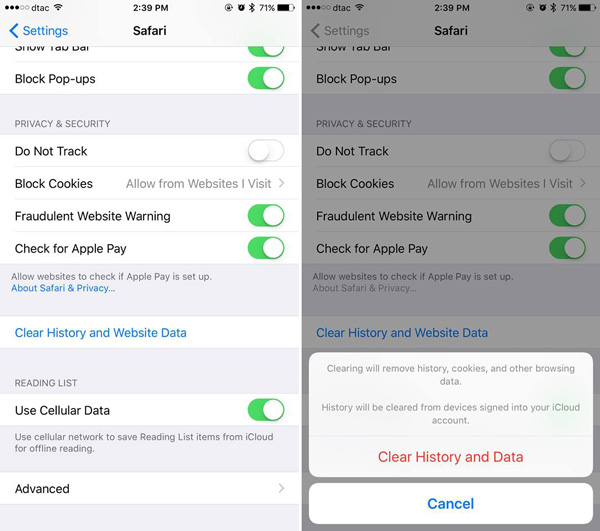
cache บน Safari ก็เป็นอีกปัจจัยหนึ่งที่ทำให้ตัวเครื่องเต็มเร็วเช่นกัน ซึ่งวิธีการล้าง cache บน Safari ให้เข้าไปที่ Settings > Clear History and Website Data เพียงเท่านี้ ก็ได้พื้นที่เพิ่มมาอีกเพียบ
5. มองหาบริการเก็บข้อมูลแบบ Cloud
ในกรณีที่ตัวเครื่องเต็ม และไม่สามารถลบข้อมูลภายในตัวเครื่องออกไปได้อีกแล้ว ให้ลองใช้บริการเก็บข้อมูลแบบ Cloud อย่างเช่น iCloud, DropBox, Google Photos หรือ Google Drive ดู ด้วยการย้ายข้อมูลในตัวเครื่องไปเก็บไว้ ซึ่งบริการเหล่านี้ สามารถเปิดใช้งานได้ทุกอุปกรณ์ เพียงแค่ล็อกอิน ถือว่าสะดวกมากเลยทีเดียว
6. ตรวจสอบว่า มีข้อมูลที่ถูกจัดเก็บแบบ Offline มากแค่ไหน
แอปพลิเคชันบน App Store บางแอปฯ จะมีการจัดเก็บข้อมูลแบบ Offline ยกตัวอย่างเช่น Spotify ที่สามารถจัดเก็บเพลง, PodCasts หรือเนื้อหาอื่น ๆ แบบออฟไลน์ เพื่อให้สามารถใช้งานได้โดยไม่ต้องเชื่อมต่ออินเทอร์เน็ต โดยรวมแล้วถือว่าสะดวก แต่ก็กินพื้นที่ในตัวเครื่องไม่น้อย ฉะนั้น ถ้าไม่ต้องการให้ตัวเครื่องเต็มเร็ว ควรปิดการใช้งานแบบ Offline จะดีกว่า
สำหรับผู้ที่เจอปัญหา iPhone เครื่องเต็ม ลองทำวิธีข้างต้นไปปรับใช้งานกันดูครับ
---------------------------------------
ที่มา : mic.com
แปลและเรียบเรียง : techmoblog.com
Update : 04/04/2017
หน้าหลัก (Main) |
(สินค้า IT) ออกใหม่ |
|
FOLLOW US |





![[How To] วิธีลดขนาดไฟล์ภาพบน iPhone โดยไม่ต้องโหลดแอปเพิ่ม หมดปัญหาเครื่องเต็ม](/uploads/head_news/2024/archive_1716895764_6038247f9968.jpg)

![[How To] วิธีปิดเครื่อง-รีสตาร์ท iPhone โดยไม่ต้องกดปุ่มด้านข้างตัวเครื่อง (อัปเดต 2024)](/uploads/head_news/2024/archive_1707385567_8784627f9968.jpg)